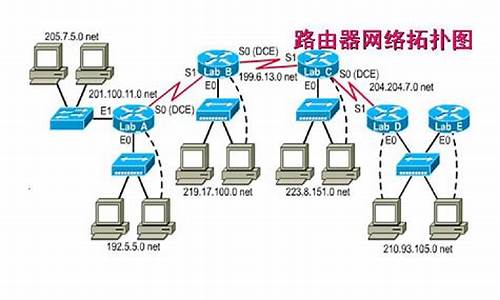黑屏如何重装系统_黑屏重装电脑系统教程
1.台式电脑黑屏重装系统步骤图
2.电脑黑屏怎么重装电脑系统win10?

我们在使用电脑时多少都会遇到问题,比如由于驱动故障或其他原因引起的黑屏,电脑黑屏通常无法启动系统,如果尝试各种方法都无法解决,那么重装系统将是最快的解决方法,一般我们需要用U盘来重装系统,那么电脑黑屏了要怎么用U盘重装系统呢?这边跟大家介绍电脑黑屏后使用U盘重装系统教程。
相关教程:win7原版系统怎么用U盘安装
一、重装准备
1、可用电脑一台,用于制作启动U盘
2、操作系统:电脑系统下载
3、4G左右U盘,制作U盘PE启动盘
4、启动设置:怎么设置开机从U盘启动
二、重装步骤如下
1、在正常的电脑上制作启动U盘,并使用解压软件WinRAR等打开系统iso文件,把gho文件解压到U盘GHO目录;
2、在黑屏的电脑上插入U盘,重启不停按F12、F11、Esc等快捷键选择从U盘启动,如果一直黑屏,没有任何反应,说明是硬件问题,需到电脑店找专业人员检查;
3、进入U盘主菜单,选择02回车运行PE系统;
4、打开PE一键装机,按照下图进行设置,选择系统所在位置,比如C盘,确定;
5、弹出对话框,点击是,然后在这个界面执行系统的解压操作;
6、解压完成后电脑自动重启,拔出U盘,自动执行系统重装过程;
7、重装过程将自动完成,最后启动进入系统桌面,系统就重装好了。
电脑黑屏有系统问题,也有硬件问题,如果是系统问题,可以根据上述步骤来重装系统,但是硬件问题,则需要更换硬件。
台式电脑黑屏重装系统步骤图
电脑黑屏重装系统步骤如下:
电脑黑屏说明系统损坏,可通过U盘重装系统。
准备工具:
1、一台能够正常使用的电脑
2、u启动U盘启动盘制作工具
3、4G以上可正常使用的U盘
4、准备安装的系统镜像文件(如win8)
具体步骤:
1、首先使用可正常使用的电脑到u启动官网下载最新版的u启动制作工具,制作一个u盘启动盘,如图所示:
2、制作完之后将u启动U盘插在黑屏电脑上,重启电脑,按开机启动热键引导u盘启动,然后进入u启动主菜单的界面,选择运行win8pe菜单并且按回车键,如图所示:
3、进入pe系统之后系统会自动跳出pe装机工具,选择win8镜像存在c盘当中,点击确定,如图所示:
4、在还原提醒框当中勾选复选框当中的“完成后重启”,点击确定,如图所示:
5、还原完成之后重启电脑,然后程序将会自动安装,只需要等待安装完成,如图所示:
6、程序安装完成之后进行系统设置,设置完成之后就可以正常使用win8系统了。如图所示:
电脑黑屏怎么重装电脑系统win10?
台式机电脑黑屏装系统步骤如下。
第一步骤:
1.首先解决电脑黑屏的问题。
显示器黑屏
有可能是内存松动或者电脑主板,以及显示器问题。
2.需要通过电脑专业维修技术人员检测、判断维修,
解决黑屏故障后,
电脑保持正常状态,才可以开始执行系统安装步骤。
第二步骤:
1.准备在网上下载合适的,系统镜像文件安装包。
2.准备一个8G以上的U盘,
3.制作成U盘启动工具,
U盘启动工具示例图
4.把下载的系统镜像文件放入U盘存储中。
5.也可以准备一个 Windows.系统安装光盘,
但电脑必须有内置光驱,
才能完成系统安装任务。
第3步骤:
准备好系统安装工具。
就可以进行系统重装任务。
如果你电脑可以开机的话建议你用小鱼一键重装系统软件进行重装,三步就能够搞定系统重装,而且操作非常简单,电脑小白都可以轻松上手。这是最简单的方法,下面介绍复杂的方法:
如果不能开机的话用U盘装系统或者系统盘装。
U盘装系统:开启电脑,(台式机按住DEL,笔记本一般按F2),设置要装机电脑BIOS,在计算机启动的第一画面上按"DEL"键进入BIOS
(可能有的主机不是DEL有的是F2或F1.请按界面提示进入),选择Advanced BIOS Features 。
2,将Boot Sequence(启动顺序) 设定为USB-ZIP,第一,设定的方法是在该项上按PageUP或PageDown键来转换选项。设定好后按ESC一下,退回BIOS主界面,
选择Save and Exit(保存并退出BIOS设置,直接按F10也可以,但不是所有的BIOS都支持)回车确认退出BIOS设置。也有的电脑直接按F8,F11等等也能直接调出来直接设置启动顺利的
3,设置完成后,将您制作好的U盘(用老毛桃或大白菜制作一个U盘启动盘,当时切记不要用老毛桃或大白菜的系统,他们的系统会修改主页且会在后台偷偷帮你下一些没用的软件,让系统很快就变慢变卡,可以到小鱼系统网站下载一个系统镜像,他们家的系统比较安全稳定,而且安全无毒,无恶意插件)插入USB接口(最好将其他无关的USB设备暂时拔掉)
重启电脑看看启动效果吧
4,进入第一个“运行windows PE(系统安装)” 默认的就是进入PE,里面还有另外的工具,在这里就不说明了,这就是PE系统了。开始里的工具好多,就不再给图列出了。
如果有自动安装的就选自动安装,那就只要运行自动安装,然后选择你下载好的系统镜像就能自动进入安装程序,如果没有就要手动去安装了:
进入pe系统
点击桌面上的手动克隆安装图标(有时也会命名为Ghost 32等)
出现的界面:点击ok,进入ghost
下图为进入ghost的界面
现在只介绍装系统的步骤:
依次点击:local—partition—from image
跳出的窗口如下:
在下拉的浏览列表中,选择你的gho文件的位置。最好将GHO文件放在根目录,这样容易找到,ghost软件对文件夹名为中文的,会出现乱码,然你看不懂。
选择好后GHO文件后,点击open,
这里没什么好选择,直接点击OK
现在出现的窗口你就选择你要装的那个盘(看Size 一般大的数据就是硬盘,小的就是U盘),选择硬盘,然后点击OK
出现如下窗口后,辨认你的系统要装在哪个盘,从size那一栏的磁盘大小数据辨认你的盘符,一般选第一个,是C盘,选中后,点击ok。
提示你是否真的要重装分区,想重装的,点击yes,不想重装的点击no。
完成上述步骤后,就会自动重装系统了。
系统盘重装系统:
者电脑店都有买¥5-8一张)或者准备一个带PE的U盘,接着开机按下F12键或者开机按下DEL进入到BIOS中,设好第一启动项为光驱(或者U盘),放入光盘(或者插入U盘).
进入光盘中(或者U盘中),进入WINPE中,找到一个叫diskgenius的软件,打开这个软件,找到你的“硬盘”,选中你的硬盘,点右键,会弹出一个下拉列框,上面就有一个“重建主引导记录(MRB)”,你点击这个“重建主引导记录(MRB)”,然后就会弹出一个对话框,你点击“是”,然后弹出“任务成功完成”的对话框,你点“确定”,就可以修复主引导记录了。 然后重启电脑,电脑也就能够进操 作系统了,百分之九十五可以解决问题。
声明:本站所有文章资源内容,如无特殊说明或标注,均为采集网络资源。如若本站内容侵犯了原著者的合法权益,可联系本站删除。